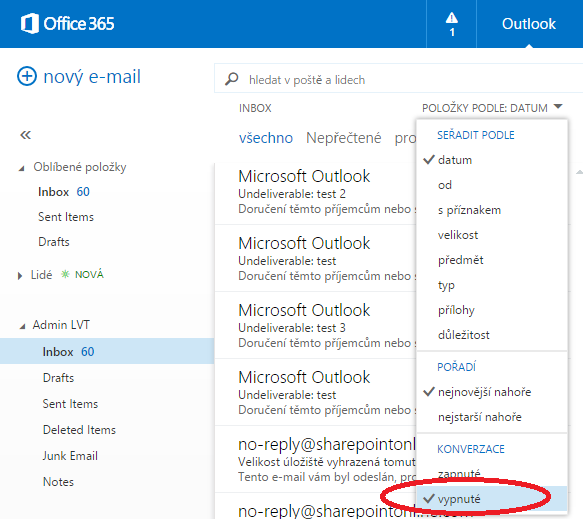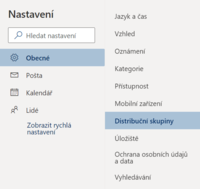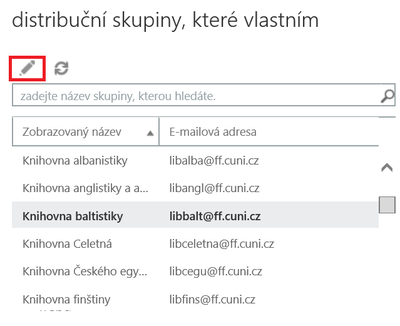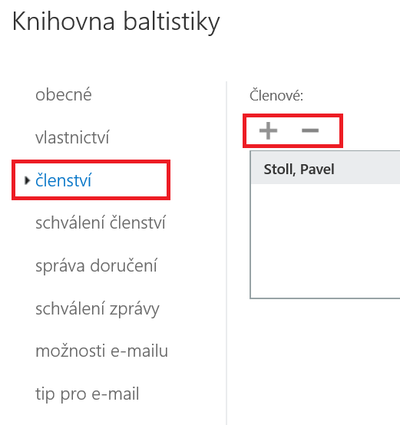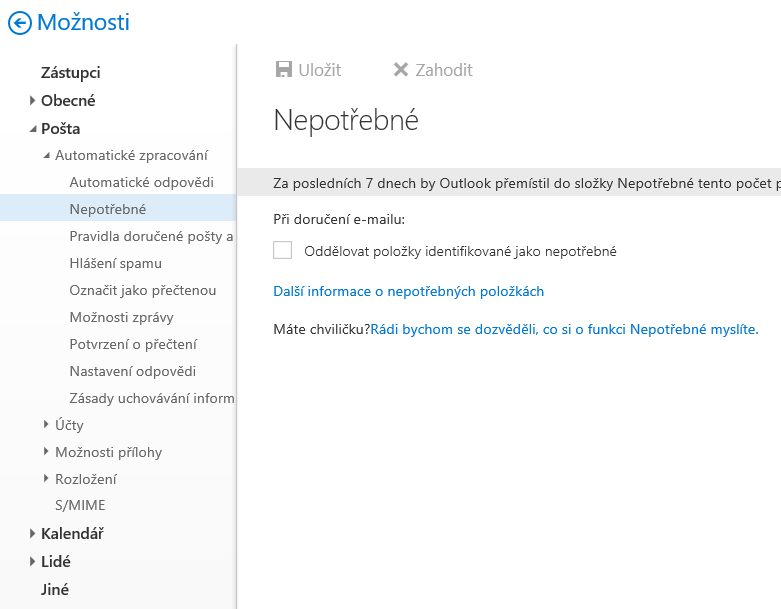Microsoft Outlook - webové rozhraní: Porovnání verzí
Skočit na navigaci
Skočit na vyhledávání
(Vypnutí funkce nepotřebné) |
m |
||
| Řádek 4: | Řádek 4: | ||
| − | [[Soubor:outlook_web_konverzace.png]] | + | [[Soubor:outlook_web_konverzace.png|border]] |
== Přidávání a odebírání uživatelů do skupin == | == Přidávání a odebírání uživatelů do skupin == | ||
| Řádek 12: | Řádek 12: | ||
Následně zvolte položku "Skupiny": | Následně zvolte položku "Skupiny": | ||
| − | [[File:outlook_skupiny1.png|200px]] | + | [[File:outlook_skupiny1.png|border|200px]] |
Vyberte skupinu, kterou vlastníte a kterou chcete upravit: | Vyberte skupinu, kterou vlastníte a kterou chcete upravit: | ||
| − | [[File:outlook_skupiny2.png|400px]] | + | [[File:outlook_skupiny2.png|border|400px]] |
V nastavení skupiny upravte seznam členů v oddíle "Členství" pomocí symbolů + a -: | V nastavení skupiny upravte seznam členů v oddíle "Členství" pomocí symbolů + a -: | ||
| − | [[File:outlook_skupiny3.png|400px]] | + | [[File:outlook_skupiny3.png|border|400px]] |
== Vypnutí funkce "Nepotřebná" pošta == | == Vypnutí funkce "Nepotřebná" pošta == | ||
| Řádek 26: | Řádek 26: | ||
Stiskněte vpravo nahoře symbol [[File:kolo.png]] a dále dole > '''Pošta''' > '''Automatické zpracování''' > '''Nepotřebné''' - viz obrázek: | Stiskněte vpravo nahoře symbol [[File:kolo.png]] a dále dole > '''Pošta''' > '''Automatické zpracování''' > '''Nepotřebné''' - viz obrázek: | ||
| − | [[File:OWA-Nepotrebne.png]] | + | [[File:OWA-Nepotrebne.png|border]] |
Verze z 25. 4. 2016, 11:27
Vypnutí zobrazení podle konverzací
Outlook zobrazuje při prvním použití emaily seskupené podle konverzací. Pokud chcete zobrazit emaily standardním způsobem doporučujeme toto zobrazení vypnout (viz následující obrázek).
Přidávání a odebírání uživatelů do skupin
Přihlašte se intranetovým účtem k administraci skupin na adrese outlook.office365.com/ecp
Následně zvolte položku "Skupiny":
Vyberte skupinu, kterou vlastníte a kterou chcete upravit:
V nastavení skupiny upravte seznam členů v oddíle "Členství" pomocí symbolů + a -:
Vypnutí funkce "Nepotřebná" pošta
Stiskněte vpravo nahoře symbol ![]() a dále dole > Pošta > Automatické zpracování > Nepotřebné - viz obrázek:
a dále dole > Pošta > Automatické zpracování > Nepotřebné - viz obrázek: